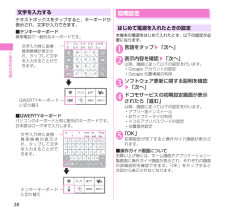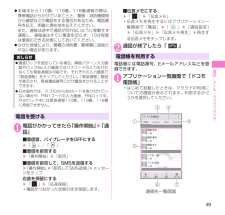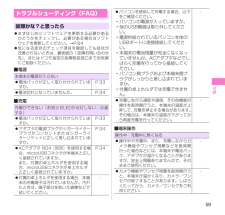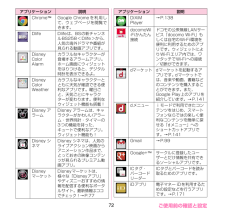Q&A
取扱説明書・マニュアル (文書検索対応分のみ)
"はじめ" 一致するキーワードは見つかりませんでした。
"はじめ"20 - 30 件目を表示
はじめに「N-03E」をお買い上げいただきまして、誠にありがとうございます。ご使用の前やご利用中に、この取扱説明書をお読みいただき、正しくお使いください。 本書の記載について 本書では「アプリケーション一覧画面」からの手順を記載している箇所がございます。「アプリケーション一覧画面」までの操作についてはP. 45を参照してください。 本書では操作手順を以下のように簡略して記載しています。 表記 意味アプリケーション一覧画面で「設定」▶「通話設定」アプリケーション一覧画面で「設定」をタップする▶「通話設定」をタップする 本書の本文中においては、 『N-03E』を『本端末』と表記させていただいております。あらかじめご了承ください。 本書で掲載している画面はイメージであるため、実際の画面とは異なる場合があります。 本書はお買い上げ時の設定(ランチャー)をもとに説明しています。ホームアプリを変更するなどで、操作手順などが本書の説明と異なる場合があります。 本書の内容の一部、または全部を無断転載することは、禁止されています。 本書の内容に関しては、将来予告なしに変更することがあります。 ■ 「クイック...
35ご使用前の準備1 外部接続端子キャップを開け(P. 28)、ACアダプタ/DCアダプタのmicro USBコネクタを本端末の外部接続端子に水平に差し込む• microUSBコネクタは、刻印がある面を下にして水平に差し込んでください。2 ACアダプタのプラグを電源コンセントに/DCアダプタのプラグを車のシガーライターソケットに差し込む3 充電が終了したら、ACアダプタを電源コンセントから/DCアダプタを車のシガーライターソケットから取り外す4 microUSBコネクタを本端末から水平に取り外し、外部接続端子キャップを閉じる(P. 28)パソコンで充電する本端末とパソコンをmicroUSB接続ケーブル 01(別売)で接続して、本端末を充電することができます。※刻印のある面を下にするmicroUSB接続ケーブル01(別売)USBコネクタmicroUSBコネクタお知らせLED1 外部接続端子キャップを開け(P. 28)、microUSB接続ケーブルのmicroUSBコネクタを本端末の外部接続端子に水平に差し込む• microUSBコネクタは、刻印がある面を下にして水平に差し込んでください。2 microUSB接続...
38ご使用前の準備 文字を入力するテキストボックスをタップすると、キーボードが表示され、文字が入力できます。■ テンキー キーボード携帯電話で一般的なキーボードです。文字入力時に変換・推測候補が表示され、タップして文字を入力することができます。QWERTYキーボードに切り替え■ QWERTY キーボードパソコンのキーボードと同じ配列のキーボードです。日本語はローマ字で入力します。文字入力時に変換・推測候補が表示され、タップして文字を入力することができます。テンキーキーボードに切り替え 初期設定 はじめて電源を入れたときの設定本端末の電源をはじめて入れたとき、以下の設定が必要になります。1 言語をタップ▶「次へ」2 表示内容を確認▶「次へ」以降、画面に従って以下の設定を行います。• Google アカウントの設定• Google 位置情報の利用3 ソフトウェア更新に関する説明を確認▶「次へ」4 ドコモサービスの初期設定画面が表示されたら「進む」以降、画面に従って以下の設定を行います。• アプリ一括インストール• おサイフケータイの利用• ドコモアプリパスワードの設定• 位置提供設定5 「OK」初期...
49電話/メ ル/ウ ブブラウザ 本端末から110 番、119番、118番通報の際は、携帯電話からかけていることと、警察・消防機関側から確認などの電話をする場合があるため、電話番号を伝え、明確に現在地を伝えてください。また、通報は途中で通話が切れないように移動せず通報し、通報後はすぐに電源を切らず、10分程度は着信のできる状態にしておいてください。 かけた地域により、管轄の消防署・警察署に接続されない場合があります。おしらせ 画面ロックを設定している場合、解除パターン入力画面やロックNo.入力画面ではパスワードの入力を行わなくても緊急通報は可能です。それぞれの入力画面で「緊急通報」をタップしてください。「緊急通報」画面が表示され、緊急電話番号にだけ電話をかけることができます。 日本国内では、ドコモ miniUIMカードを取り付けていない場合や、PIN1コードの入力画面、PINロック中、PUKロック中には緊急通報110 番、119番、118番に発信できません。 電話を受ける1 電話がかかってきたら「操作開始」▶「通話」■ 着信音、バイブレータをOFFにする▶「 u 」/「 d 」■ 着信を拒否する▶...
59付録 パソコンを使用して充電する場合、以下をご確認ください。• パソコンの電源が入っていますか。• 他のUSB機器は取り外してください。• 電源供給されているパソコン本体のUSBポートに直接接続してください。• 本端末の電池残量が完全になくなっていませんか。ACアダプタなどでしばらく充電を行ってから接続してください。• パソコン側プラグおよび本端末側プラグがしっかりと差し込まれていますか。• 付属の卓上ホルダでは充電できません。- 充電しながら通話や通信、その他機能の操作を長時間行うと、本端末の温度が上昇して、充電を停止する場合があります。その場合は、本端末の温度が下がってから再度充電を行ってください。-■ 端末操作操作中・充電中に熱くなる 操作中や充電中、また、充電しながらカメラ機能やワンセグ視聴などを長時間行った場合などには、本端末や電池パック、アダプタが温かくなることがありますが、安全上問題ありませんので、そのままご使用ください。- カメラ機能やワンセグ視聴を長時間行うと、本端末が温かくなり、カメラ/ワンセグが終了することがあります。しばらくたってから、カメラ/ワンセグをご利用ください。- ...
62付録 保証とアフターサービス 保証について 本端末をお買い上げいただくと、保証書が付いていますので、必ずお受け取りください。記載内容および「販売店名・お買い上げ日」などの記載事項をお確かめの上、大切に保管してください。必要事項が記載されていない場合は、すぐにお買い上げいただいた販売店へお申し付けください。無料保証期間は、お買い上げ日より1年間です。 この製品は付属品を含め、改良のため予告なく製品の全部または一部を変更することがありますので、あらかじめご了承ください。 本端末の故障・修理やその他お取り扱いによって電話帳などに登録された内容が変化・消失する場合があります。万が一に備え、電話帳などの内容はご自身で控えをお取りくださるようお願いします。 ※ 本端末は、電話帳などのデータをmicroSDカードに保存していただくことができます。 ※ 本端末はケータイデータお預かりサービス(お申し込みが必要なサービス)をご利用いただくことにより、電話帳などのデータをお預かりセンターにバックアップしていただくことができます。 アフターサービスについて調子が悪い場合修理を依頼される前に、本書の「故障かな?と思っ...
はじめに「N-03E」をお買い上げいただきまして、誠にありがとうございます。ご使用の前やご利用中に、この取扱説明書をお読みいただき、正しくお使いください。本書の記載について 本書では「アプリケーション一覧画面」からの手順を記載している箇所がございます。「アプリケーション一覧画面」までの操作についてはP.69を参照してください。 本書では操作手順を以下のように簡略して記載しています。 本書の本文中においては、『N-03E』を『本端末』と表記させていただいております。あらかじめご了承ください。 本書で掲載している画面はイメージであるため、実際の画面とは異なる場合があります。 本書はお買い上げ時の設定(ランチャー)をもとに説明しています。ホームアプリを変更するなどで、操作手順などが本書の説明と異なる場合があります。 本書の内容の一部、または全部を無断転載することは、禁止されています。 本書の内容に関しては、将来予告なしに変更することがあります。本端末で操作方法を確認するアプリケーション一覧画面で「取扱説明書」を選択すると、本端末の取扱説明書アプリケーションで操作方法などを閲覧できます。また、機能によっては説明画面...
72ご使用前の確認と設定ChromeTMGoogle Chromeを利用して、ウェブページを閲覧できます。Dlife Dlifeは、BSの新チャンネルBS258<Dlife>から、人気の海外ドラマや番組が見られる動画アプリです。Disney Color Alarmカラフルなキャラクターが登場するアラームアプリ。ホーム画面にウィジェットをはりつけると、デジタル時計を表示できるよ。Disney Color Weatherカラフルなキャラクターとともに天気が確認できる便利なアプリです。曜日ごと、天気ごとにキャラクターが変わります。便利なウィジェット機能も搭載!Disney アラームDisney アラームは、キャラクターがかわいいアラーム・世界時計・タイマーの3つの機能を持った、キュートで便利なアプリ。ウィジェット機能も!Disney シネマDisney シネマは、人気のライブアクション映画からアニメーション作品まで、とっておきの映像コンテンツが見られるプレミアム動画アプリ。DisneyマーケットDisneyマーケットは、様々な「Disneyアプリ」やディズニーおすすめの情報を配信する便利なポータルサイト。最新情報は...
95 メール/ウェブブラウザメール/ウェブブラウザspモードメールiモードのメールアドレス(@docomo.ne.jp)を利用して、メールの送受信ができます。絵文字、デコメール®の使用が可能で、自動受信にも対応しております。 spモードメールの詳細については『ご利用ガイドブック(spモード編)』をご覧ください。1 アプリケーション一覧画面で「spモードメール」はじめて起動したときは、アプリケーションをダウンロードする必要があります。はじめてご利用される際には、利用規約に同意いただく必要があります。以降は画面の指示に従って操作してください。SMS携帯電話番号を宛先にして、最大全角70文字(半角英数字のみの場合は最大160文字)のテキストメッセージを送受信します。1 アプリケーション一覧画面で「メッセージ」メッセージ画面が表示されます。■ SMSを作成して送信するw「」w「To」に送信先の電話番号、 「メッセージを入力」にメッセージを入力w「」■ 送受信したSMSを表示するwメッセージスレッドをタップ■ SMSを返信するw返信したいメッセージスレッドをタップwメッセージを入力w「」■ SMSを転送するwメッセー...
48ご使用前の確認と設定3 充電が終了したら、ACアダプタを電源コンセントから/DCアダプタを車のシガーライターソケットから取り外す4 microUSBコネクタを本端末から水平に取り外し、外部接続端子キャップを閉じる(P.33)パソコンで充電する本端末とパソコンをmicroUSB接続ケーブル 01 (別売)で接続して、本端末を充電することができます。1 外部接続端子キャップを開け(P.33)、microUSB接続ケーブル 01のmicroUSBコネクタを本端末の外部接続端子に水平に差し込むmicroUSBコネクタは、刻印がある面を下にして水平に差し込んでください。2 microUSB接続ケーブル 01のUSBコネクタをパソコンのUSBポートに水平に差し込む3 充電が終了したら、microUSBコネクタを本端末から水平に取り外し、外部接続端子キャップを閉じる(P.33)4 USBコネクタをパソコンのUSBポートから水平に取り外すおしらせÆ電源が切れている状態から充電をはじめると、充電がはじまるまでに時間がかかる場合があります。Æ充電が終了したら、コンセントや本端末から、接続したケーブルなどを抜いてください。<お...